7 kreativa sätt att använda kraften i Google Drive med Evernote
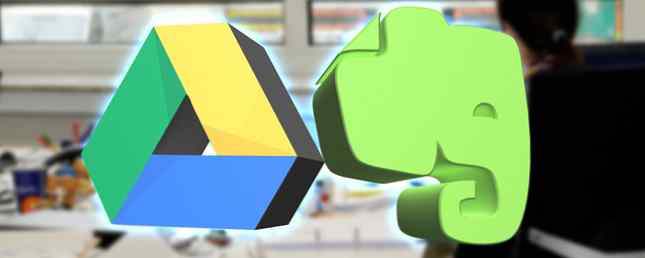
Det är dags att begrava hatchet.
Evernote och Google Drive skakade bara över ett fredsrör. Alex Vogenthaler, gruppchef för Google Drive sa det bäst när integrationen av Evernote och Google Drive meddelades:
“Molnet på sitt bästa”
Att ansluta Google Drive till Evernote är meningsfullt på många nivåer. Enklare tillgång till dina Drive-tillgångar i Evernote har varit ett grundläggande behov av power note-takers för lång tid. Eftersom vårt arbete flyttar mer och mer till molnet varje dag, är det obehagligt att använda sömn med universella tjänster som Evernote och Google Drive.
Du kan alltid kopiera klistra in dina Google Drive-länkar till Evernote, men den senaste ändringen ger dig automatisk synkronisering mellan de två dokumentverktygen. Detta ger sidofördelar för både personlig och samarbetsproduktivitet.
Kort sagt, du behöver inte välja.
Du kan använda både Evernote och Google Drive. Men vad exakt är de fördelar du registrerar dig för? Och hur kan du maximera din produktivitet? Låt oss ta några baksidor av kuvertidéerna och prata om dem. Jag är säker på att du kommer att ha dina egna lampor av inspiration - så lägg till dessa idéer till kommentarerna!
Fördelarna med att koppla Google Drive med Evernote
Här är vad partnerskapet med Google Drive och Evernote gör för oss idag:
- Bläddra bland dokument som är lagrade i Google Drive från en Evernote-anteckning eller anteckningsbok.
- Lägg till en fil i Drive till en anteckning utan att lämna Evernote. Det inbäddade innehållet kommer att visa en miniatyrförhandsgranskning.
- Eventuella ändringar i filer i Google Drive uppdateras automatiskt i Evernote.
- Bilagan till Google Drive-länkar och förhandsgranskningar läggs inte till i din Evernote-kvot.
- Du kan kopiera och klistra in en Google Drive-fillänk till Evernote från alla e-postmeddelanden, chattmeddelanden eller någon annan applikation.
- Google Drive-filer är endast tillgängliga med online-åtkomst.
Evernote - Google Drive-integrationen finns i beta nu. Den är tillgänglig för webben på Chrome och Android. Andra plattformar följer snart. Logga in på Evernote på webben och klicka på den gröna beta-bannern för att komma åt den nya funktionen. Du kan alltid byta tillbaka till Evernote of old om du väljer senare.
7 produktiva användningsområden för Google Drive ihop med Evernote
Det finns ingen anledning att dike Evernote och flytta ditt hus till Google Drive. Nu har du mer utrymme att arbeta med i Evernote eftersom du får Google Drive och 15 GB ledigt utrymme. Det är en lätt lösning om du använder Evernote Free med sin månatliga 60 MB uppladdningsgräns. Men vad är några av de produktiva och kreativa sakerna du kan extrahera från facket av dessa två appar?
Den mest effektiva användningen som kommer att utgå ur denna integration beror på hur du ser både Evernote och Google Drive, och den plats du ger var och en i ditt eget produktivitets arbetsflöde.
Evernote är bäst för att fånga data. Jag använder Evernote som ett snabbt fångstverktyg för anteckningar och idéer. Det kan inte vara den snabbaste noteringsprogramvaran på blocket, men det är bra att fånga och hitta den information du har hållit. Verktyg som Evernote och Google Keep är bäst för att hantera små bitar av information. Gör det i Google Drive, och du kommer att drunkna i en informationspampa.
Evernote är inte bäst för kontorsproduktivitet. Det är inte ett arkiv av mina dokument som jag jobbar med eller samarbetar med mitt team. Denna roll är reserverad för Google Drive, som är en arbetshorse för djupare kontorsproduktivitet.
Även den senaste möjligheten att bädda in Google Drive-filer till Evernote och möjligheten att söka efter drivrutiner från inuti noterna ger större möjligheter. Här är några kreativa användningsområden:
Använd Evernote som ett kraftfullt system för visuell notering
Visuella tänkare för visuella tänkare: 2 olika sätt att titta på dina Evernote-anteckningar för visuella tänkare: 2 olika sätt att titta på dina Evernote-anteckningar Visuellt tänkande hjälper till att bryta ner komplex information och ge det ett fräschare perspektiv. Här är två sätt att arbeta runt Evernotes linjära struktur och se dina anteckningar mer visuellt. Läs mer notera. Det finns visuella noteringsverktyg där ute, men du kan skapa ditt eget system med Evernote och Google Drawings. Använd Google Ritningar till skapa digitala affischtavlor och länka den till din Evernote-anteckning, som också kan innehålla mer information för att förklara dina idéer. Detta kan vara särskilt användbart för studenter och elever.

I ovanstående skärmdump använde jag Google Drive-kameraverktyget för att ta en snap av visuella anteckningar på en bok jag läste. En ögonblicksbild som denna kan sedan automatiskt läggas till i dina boknoteringar på Evernote och förhandsgranskas med ett klick. Det är ett aktivt sätt att komma ihåg alla de fantastiska idéerna du läser Hur man enkelt organiserar och kommer ihåg alla livshacktips du läser Hur man enkelt organiserar och kommer ihåg alla livshacktips du läser Vi glömmer saker om vi inte upprepar dem. Det är dåliga nyheter för de oändliga ord av visdom som vi läser varje dag. Den goda nyheten är att glömska kan bli slagen. Läs mer .
Du kan göra det så enkelt med Evernote-appen, och med hjälp av Google Drive s mer generösa lagringsutrymme kan du stanna kvar på Evernote's fria sida.
Använd Evernote för att utöka din ordförråd
Att utvidga ditt ordförråd kan bredda ditt liv. Johnson O'Connors fynd över många år visade att en persons ordförrådsnivå var den bästa enskilda åtgärden för att förutsäga yrkesmässig framgång i alla områden. Den värsta delen av att lära sig ett nytt ord Vocabulary Challenged? Prova 8 saker på Dictionary.com för att förbättra din engelska ordförråd utmanas? Prova 8 saker på Dictionary.com för att förbättra din engelska Dictionary.com och dess resurser gör det nästan en portal som tar dig på en resa med ordet upptäckter. Word har det att det är förmodligen den mest frekventa av online-ordboken och referenskällor på ... Läs mer är den medvetna insatsen inblandad. Det bästa är att du bara behöver göra det en gång.
Att använda en aktiv inlärningsmetod kan hjälpa till att behålla ordet i din hjärna. I aktivt lärande sker förvärv av nya ord med större ansträngning. Lär dig till exempel nya ord genom att titta på bilder och videoklipp.
Här är ett arbetsflöde du kan kopiera.
Steg 1. Använd Evernote för att snabbt snabbt fånga nya ord du vill lära dig.

Steg 2. Använd Google Presentationer för att presentera bilder (via bildsökning i bilder) och en uttalande video (via YouTube-sökning i bilder).

Det inbäddade Google Slides-dokumentet är då ett praktiskt Flash-kort för när du vill gå tillbaka och granska ditt ordförråd.
Utöka dina idéer med flödesdiagram och minneskartor
Google Drive ger dig alla verktyg för att fånga bra idéer Hur du använder Google Drive för att fånga dina bra idéer och förlora dem aldrig Hur man använder Google Drive för att fånga dina bra idéer och förlora dem aldrig över Evernote - här kan du använda Google Kör för att behålla och växa dina idéer. Med hjälp av Google-verktygen lägger du dem till nytta för att vårda dina idéer. Läs mer och förlora aldrig dem. Men igen, på grund av dess “silo” som organisation kan dina idéer förlora sig inom sina virtuella väggar. En enda Evernote-anteckning kan vara indexkort för att katalogisera alla dina idéer medan du bygger upp dem med flödesschema och mindmaps i Google Drive.
Du kan gå bortom forskningsverktyget för att utöka dina idéer. Google Drive-tillägg som MindMeister och LucidChart är praktiska för att skapa snabba mind maps. Mindmeister kan snabbt göra en enkel linjär lista till en sinnekarta.

Lucidchart Diagrams är ett smidigt verktyg för sinneskort Lucidchart Är Visio Alternativet du har väntat på Lucidchart Är Visio Alternativet du väntat på Du kanske inte har hört talas om Lucidchart innan, men jag slår vad om att du har hört talas om Microsoft Visio . Läs mer, flödesschema och andra diagram. Gliffy är ett annat tillägg till Google Drive jag kan rekommendera starkt.
Skapa en projektportfölj
Från en Gantter-tillägg till projekthanteringsmallar har Google Drive alla verktyg som ett litet projekt kan behöva. Mallgalleriet ger dig allt från tidtabeller till scope sheets. Det finns också projektkostnadsberäknare och Gantt Charts. Du kan också använda Vertex42 Mall Galleri add-on Det finns tillgängligt i Google Drive för att komma igång snabbt.
Det finns dock alltid lite information som du inte kan lägga in i ett kalkylblad.
Du kan skapa en egen projektplanmall i Evernote och skapa ett index över tillgångar som finns på Google Drive. Specifika taggar kan indikera framsteg i ett projekt.

En Evernote-anteckningsbok eller anteckning kan vara a “Super-mall” för att sammanfatta viktiga punkter. Det kan vara navet med Google Drive-inbäddning som fungerar som ekrar för ditt projekt.

Använd kontrolllistorna Använd kontrolllista Mallar och verktyg för att förhindra misstag Använd checklista Mallar och verktyg för att förebygga misstag När vi är upptagna eller stressade glömmer vi snabbt grunderna. Denna mänskliga fel gör checklistor så effektiva. Vi visar dig hur du kan skapa egna checklistor för att spara tid och pengar. Läs mer för att hålla koll på varje steg inom ett projekt. Tack vare Google Drive-integrationen kan du söka i projektrelaterade Drive-filer direkt från Evernote.
Observera att du kan dela dina Evernote-anteckningar med ditt lag också. Istället för Google Hangouts kan du använda Evernotes arbetschatt i realtid med ditt team och samla in ideer eller feedback direkt. Eventuella ändringar i en fil i Google Drive (eller en begäran om åtkomst) kan stänga av ett meddelande i Chrome.
Ta fotofältnoteringar
Nu behöver du inte använda en speciell app för att ta fältnoteringar och förbättra fotograferingen. 6 Öppna online fotografi klasser du kan lära av i ditt eget tempo 6 Öppna online fotografi klasser du kan lära av i ditt eget tempo Vi kan välja att drunkna oss på de många bra fotograferingswebbsidorna som har svampat runt denna hobby. Eller vi kan gå igenom kaoset av lärande med viss ordning - som en online kurs. Läs mer . Alla foton som laddas upp till Google Drive kan synkroniseras med Evernote. Kameror behåller mycket information inom EXIF-data, men ibland kan det inte ge dig den fullständiga bilden. Ta dina bästa bilder i Evernote från Google Drive och fånga vem och varför historien bakom fotot.

Denna TutsPlus.com artikel på Bättre bilder med ord: Den förlorade konsten i fotofältet visar användbarheten av att ta anteckningar under fotografering och hur tänkande på våra bilder gör oss bättre fotografer.
Hyr av med programspårning
Den enkla integrationen av två kraftfulla applikationer är en välsignelse för alla som är anställda att hyra. Använd de bästa funktionerna för både för att designa ett enkelt applikationsspårningssystem. Dina intervjuanteckningar kan ligga i Evernote medan de är länkade till en Google Drive-mapp på CV och andra stödjande resurser.

Du kan använda en Google-blankett för att ange stödjande data för varje kandidat. Använd Evernote-taggar för att organisera status för varje intervjuad. Det här bloggpostet på Evernotes rekryteringsbefogenheter bör gnista ännu fler idéer.
Gör en bättre hinklista
Vi har pratat om projektledning. Men våra egna liv borde vara det största projektet vi ska vara engagerade i. Projekt tar dig från var du är till var du vill gå med en rad små steg.
En av de idéer jag utforskar nu är att använda liknande principer och ta kontroll över min hinklista. Jag använder Trello för att bryta ner mina stora bildsmål Hur man skapar ett visionsstyrelse och träffar dina stora mål Hur man skapar en visionsstyrelse och träffar dina stora mål Du kan kalla dem som stora stenar eller stora, håriga, uppriktiga mål. Vissa kallar det en hinklista. Tömma den hinken kräver åtgärd. Det är här ett visuellt verktyg som Trello visar sig användbart. Läs mer, men Evernote - Google Drive-broen kan vara ett användbart alternativ för flerlagers livsprojekt.

Evernote kan vara det primära gränssnittet med en linjär lista. Google Drive kan vara behållaren för allt projektstödmaterial och en plats för större referensmaterial, t.ex. YouTube-videor, motiverande affischer och budgeträknare för resor eller pengar relaterade drömmar. Varje hinklista på Evernote kan få ett separat detaljdokument på Google Drive.
Michael Hyatt har ett underbart system på Evernote ensam där han använder sektioner som - Key Motivations, Next Actions, Progress Reports, och Slumpmässiga anteckningar att krossa sina planer. På Google Drive kan du skapa en specifik mapp eller ett dokument för hinklisten för att ge detaljer om dina mål.
Dina bästa idéer önskas
Det här är tidiga dagar för Evernote och Google Drive partnerskap. Funktionen är begränsad till bara Chrome och Android för nu, men det signalerar ett sätt framåt för två älskade appar.
Du kan fånga nästan allt med Evernote. Du kan göra detsamma med Google Drive, men det är mer ojämförligt eftersom det är en serie produkter. Att använda den sömlösa länken mellan de två kan lösa många av dina organisatoriska problem. Handslaget kan se väldigt enkelt ut på ytan - men det öppnar upp många kreativa alternativ.
Här är de fullständiga Evernote FAQ för alla dina frågor.
Tänk på det så här: Evernote använder kraften i taggar och Google Drive har sina mappar och undermappar. Är det inte ett recept på en bättre kunskapshanteringslösning!
Använder du både Evernote och Google Drive? Ger anslutningen mellan de två många möjligheter till dig? Vilka är de idéer som slår på dig? Dela dem i kommentarerna.
Utforska mer om: Evernote, Google Chrome, Google Drive, Notering av Apps, Produktivitet.


